LeJOS ist eine sehr beliebte Plattform für den LEGO® Mindstorms® EV3. Wir haben bereits einen allgemeinen Artikel zu LeJOS veröffentlicht, der Hintergrundwissen enthält. LeJOS ist keine native Programmiersprache, sondern nutzt Java als Programmiersprache. Wir haben die Installation in zwei Teile geteilt. Zum einen die Installation des LeJOS-Paketes auf dem PC und zum anderen zeigen wir euch, wie ihr eine bootbare SD-Karte mit dem LeJOS Betriebssystem erstellen könnt.
Installation von Java
Für die Installation auf Windows benötigen wir zuerst Java. Da Java 9 noch recht neu ist, dass es bei vielen Editoren bisher nicht standardmäßig unterstützt wird, empfehlen wir aktuell Java Version 8. Genau genommen das JDK 8, das ihr bei Oracle herunterladen könnt. Die folgenden Abbildungen zeigen Ausschnitte der Java-Installation. Wirklich viel zu beachten gibt es nämlich nicht. Achtet darauf, dass ihr das JDK herunterladet. JDK bedeutet Java Development Kit. Das Wort Development bedeutet, dass es sich um Entwicklung im Allgemeinen handelt. Das ist wichtig, da wir Programme selber programmieren, also entwickeln wollen. Bei Java gibt es noch das JRE, was Java Runtime Environment bedeutet. Das Wort Runtime ist hier wichtig und bedeutet Laufzeit. Damit können wir Java-Programme ausführen, was uns aber nicht reicht.
Installation von Eclipse und dem Eclipse LeJOS-Plugin
Als Editor, der zum Entwickeln von Programmen wichtig ist, empfehlen wir aktuell Eclipse. Am besten in der jeweils aktuellen Version. Wir haben beim Schreiben dieses Artikels die Eclipse-Version mit Namen Oxygen genutzt, die ihr auf der Eclipse-Webseite herunterladen könnt. Die Eclipse-Installation läuft mittlerweile mit einer eigenen Installationsprogramm sehr gut. Die folgenden Abbildungen zeigen einige Screenshots der Installation. Da es ein automatischer Prozess ist, wollen wir euch aber nicht mit zu vielen Abbildungen überfrachten.
Ganz wichtig ist, dass wir noch ein Plugin in Eclipse installieren müssen. In unserem Fall das LeJOS EV3 Plug-In. Damit können Programme direkt an einen angeschlossenen LEGO® Mindstorms® EV3 übertragen werden. Plugins werden in Eclipse über den sogenannten Marketplace erstellt. Den erreicht ihr über das Menü Help | Eclipse Marketplace. Die Installation ist wieder ein relativ automatischer Prozess. Zwischendurch muss Eclipse noch neugestartet werden, viel mehr ist aber nicht zu beachten.
Wir bekommen häufiger Nachfragen zu einer Warnung, die bei der Plugin-Installation in Eclipse erscheint. Ihr seht diese Warnung in der Abbildung unten. Der Inhalt besagt, dass wir im Begriff sind, nicht signierte Inhalte zu installieren. Diese Warnung ist zwar unschön, aber normal. Die Macher des LeJOS-Plugins für Eclipse müssten ihr Plugin signieren lassen, damit das Problem nicht mehr auftritt. Das haben sie bisher nicht gemacht und wir rechnen da auch nicht mehr mit. Daher ignoriert die Meldung bitte, in dem ihr auf Install anyway klickt.
Installation des LeJOS-Pakets
Nachdem Java und Eclipse installiert, ist das nicht weniger wichtige LeJOS-Paket an der Reihe. Dazu benötigen wir die LeJOS Setup-Datei leJOS_EV3_0.9.1-beta_win32_setup.exe, die ihr auf der LeJOS Webseite herunterladen könnt. Auf der LeJOS-Projektseite auf Sourceforge stehen auch Versionen für MacOS und Linux zum Download bereit. Die Installation läuft ebenfalls nahezu vollautomatisch ab. Wir haben wieder einige Bilder herausgepickt, die wichtige Stationen der Installation zeigen.
Achtet bitte darauf, dass ihr die richtige Java SDK-Version bei der Installation des LeJOS-Pakets auswählt. Ansonsten passen die Voreinstellungen in den meisten Fällen.
Erstellen einer LeJOS SD-Karte
Nach der Installation des LeJOS-Pakets öffnet sich der EV3 SD Card Creator. Damit könnt ihr eine SD-Karte erstellen, wovon der der LEGO® Mindstorms® EV3 booten kann. Bitte folgt der Anleitung im Programm. Falls Probleme auftreten, könnt ihr uns gerne eine Nachricht hinterlassen.
Das Programm hat bei unseren Tests ein Fehlverhalten gezeigt, wodurch die SD-Karte beim ersten Bootvorgang im EV3 beim Menüpunkt rootfs hängen bleibt. Darum mussten wir die SD-Karte manuell zusammensetzten. Da wir das sehr aufwändig finden, haben wir weiter unten im Artikel beschrieben, wie wir vorgegangen sind. Zusätzlich haben wir für euch ein kombiniertes LeJOS-Image erstellt, was direkt auf die SD-Karte portiert werden kann. Diese Informationen findet ihr ebenfalls weiter unten im Artikel.
Um erfolgreich eine SD-Karte mit LeJOS zu erstellen, sollte diese nicht größer als 32 GB sein. Als minimale Größe schlagen wir 8 GB vor. 16 GB sind aber natürlich auch kein Problem. Des Weiteren ist darauf zu achten, dass ihr eine Class10 zertifizierte SD-Karte verwendet, da diese eine höhere Lesegeschwindigkeit haben. Für den Portiervorgang empfehlen wir das kostenlose Tool Rufus, damit können auch USB-Installationsmedien aus bootbaren ISOs erstellt werden. Wir nutzen das Tool sehr häufig.
Manuell eine SD-Karte erstellen
Wie bereits geschrieben, trat bei uns das Problem auf, dass das Programm EV3 SD Card Creator keine Vernünftige SD-Karte erstellt. Eine Möglichkeit ist, die benötigte SD-Karte selber zusammenzustellen. Wir haben ein kombiniertes SD-Karten-Image, was nach der folgenden Anleitung erstellt wurde, für euch fertig zum Download vorbereitet. Wer jedoch selber handanlegen möchte oder einfach nur wissen will welche Schritte dafür nötig sind bekommt hier die Erklärung:
- Die Datei SD500.img, aus dem LeJOS-Paket, mit Rufus auf eine SD-Karte kopieren.
- Den Ordner lejosimage.zip ohne Unterordner auf der erstellten SD-Karte entpacken.
- Java SE Embedded in Version 7 auf die SD-Karte kopieren.
Wir haben auf YouTube eine gute Anleitung zum Thema gefunden, die euch evtl. weiterhilft. Falls ihr sonst noch Fragen habt, freuen wir uns über eine Nachricht.
Update: Dezember 2018
Unter Windows kann es vorkommen, dass Eclipse „No EV3“ anzeigt, obwohl der Roboter per USB-Kabel verbunden ist und von der LEGO® Software erkannt wird. Dann ist es erforderlich, dass ihr die RNDIS Treiber installiert.
Eine Installationsanleitung und die entsprechende Datei findet ihr auf der Seite des Fraunhofer Instituts. Nutzt den entsprechenden Link, je nachdem welche Windows Version ihr nutzt.

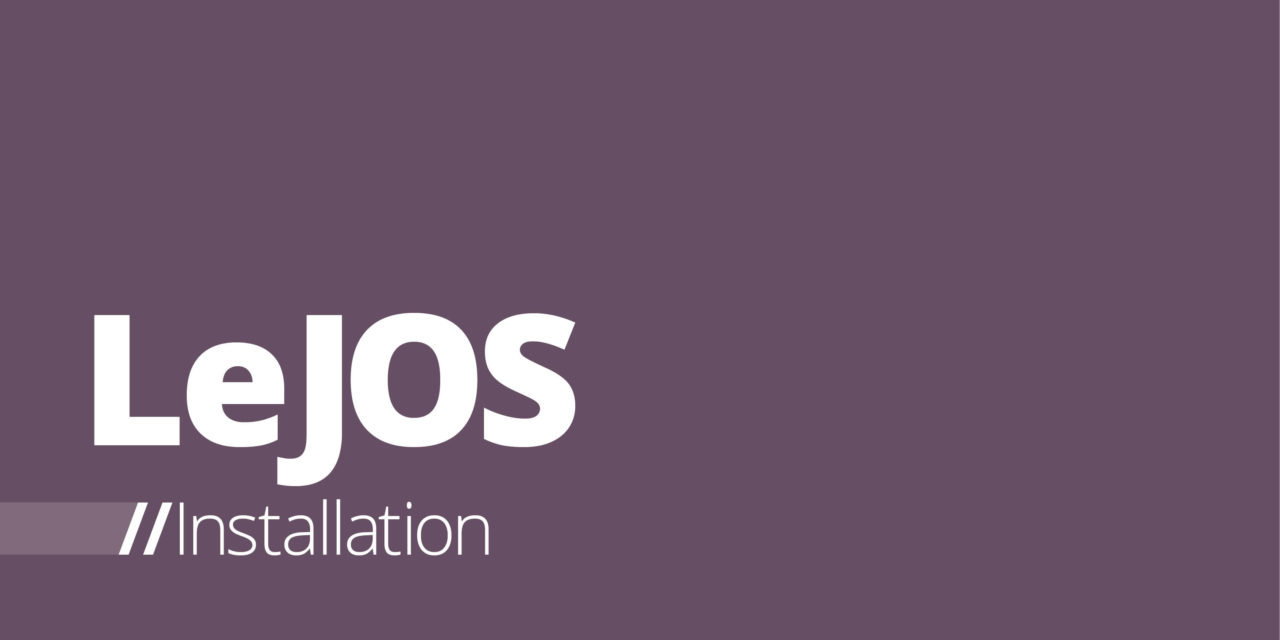
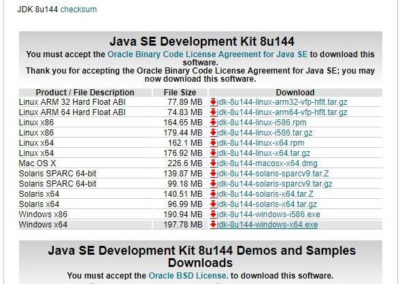
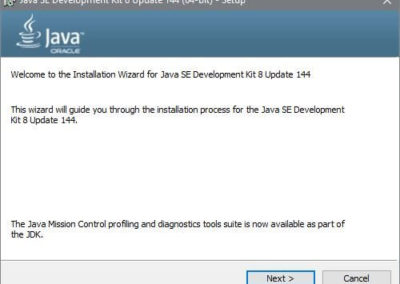
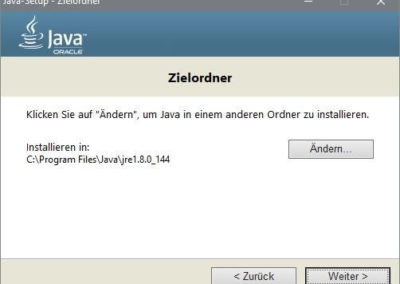
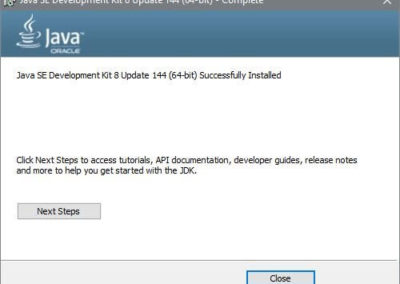
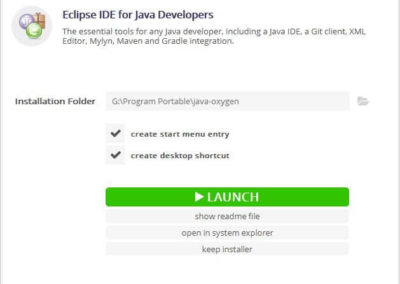
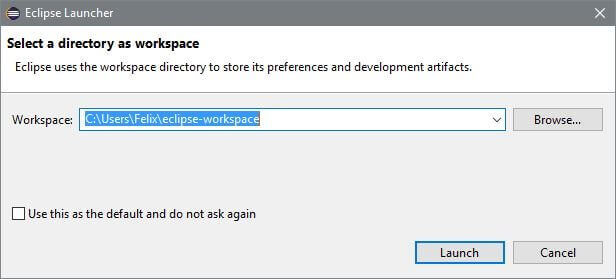
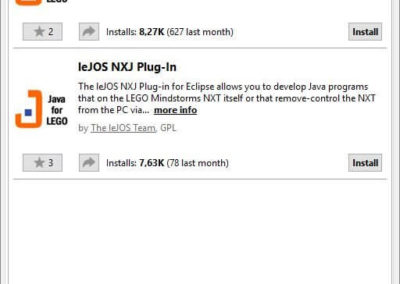
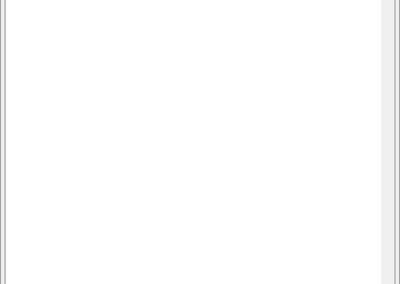
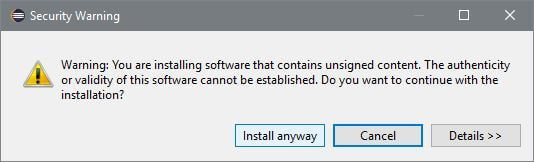

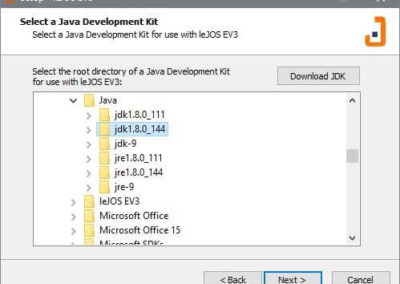
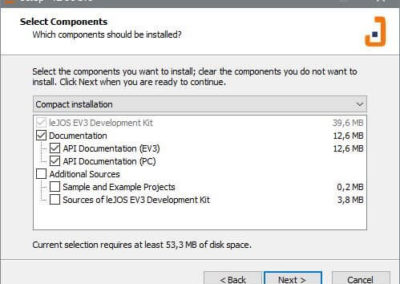
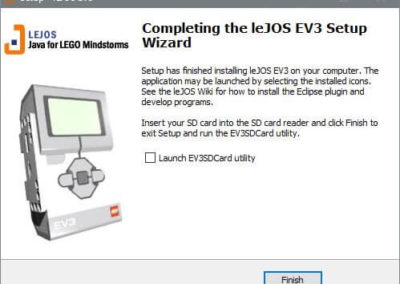

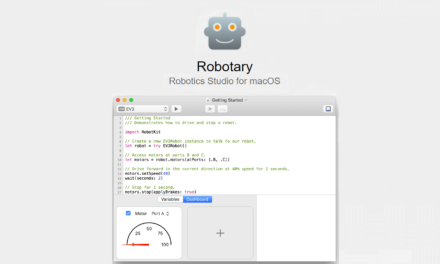
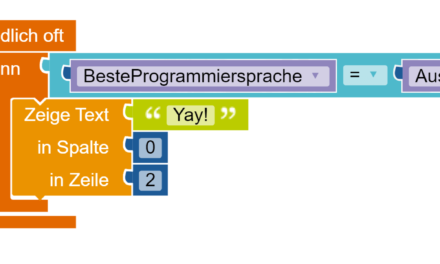

Trackbacks/Pingbacks